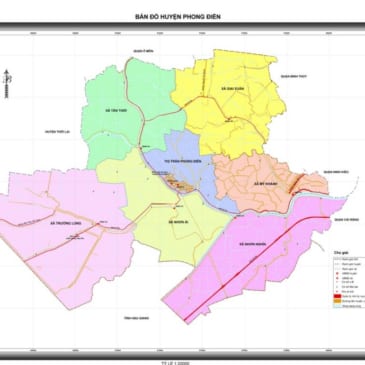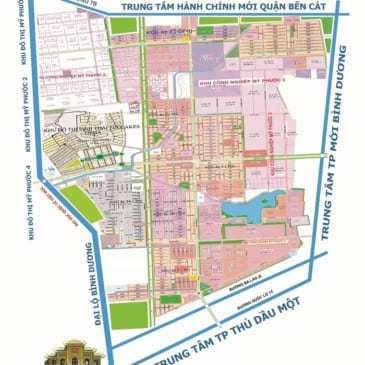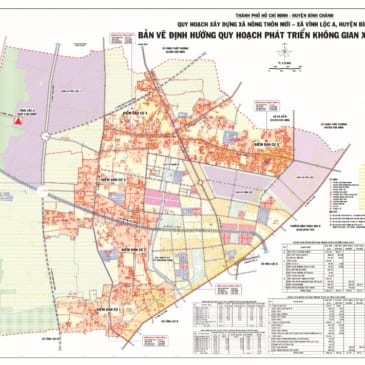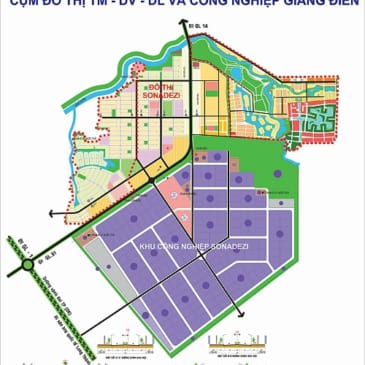Tìm đường đi ngắn nhất tphcm bằng Google Maps bạn đã biết chưa? Có một sự thật là không phải ai cũng có thể sử dụng Google Maps một cách hiệu quả nhất cho việc đi lại tại TPHCM cũng như Hà Nội và các thành phố lớn tại Việt Nam.
Các bạn sinh viên từ quê lên Sài Gòn học tập và làm việc gặp không ít những khó khăn trong việc sử dụng bản đồ để đi lại, có nhiều trường hợp các bạn sinh viên không biết đường và bị các bác “xế ôm” giở trò, gạt gẫm với số tiền từng chục đến trăm nghìn thật đáng thương xót. Nhưng nếu các bạn biết sử dụng tính năng chỉ đường của Google Maps thì việc tìm đường đi sẽ dễ dàng hơn bao giờ hết.
Hôm nay, Thiên Ân xin chia sẻ đến các bạn cách tìm đường đi ngắn nhất trên Google Map một cách hiệu quả nhất và tiết kiệm thời gian nhất, các bạn cùng theo dõi.
1. Cách tìm đường đi bằng Google Map
Bước 1: Các bạn truy cập vào địa chỉ https://www.google.com/maps để lên giao diện của chỉ đường của Google Maps. Thông thường ở đây các bạn sẽ gõ thẳng địa điểm các bạn cần đến lên Google ngay lập tức.
Ví dụ: Cửa hàng bán bản đồ Việt Nam Thiên Ân cần giao hàng cho khách hàng tìm mua bản đồ Việt Nam ở đường Lũy Bán Bích, Tân Phú thì chỉ việc gõ vào địa chỉ đó lên Maps Google và kết quả sẽ trả về.
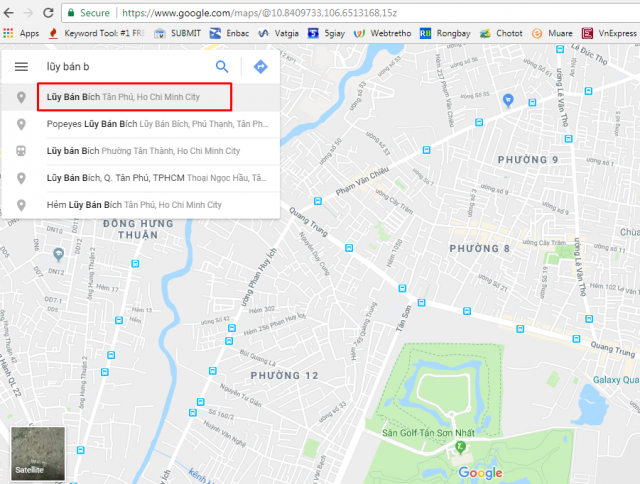
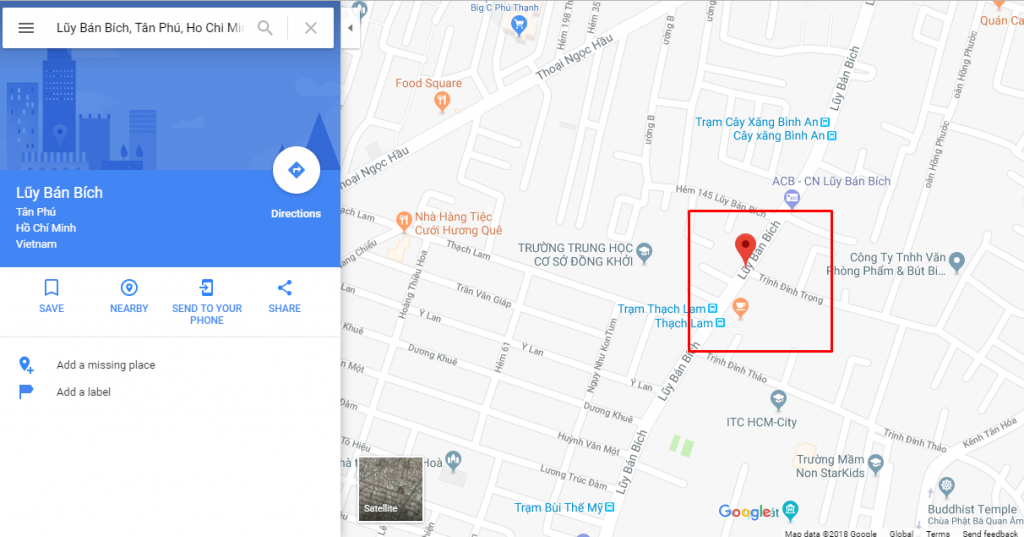
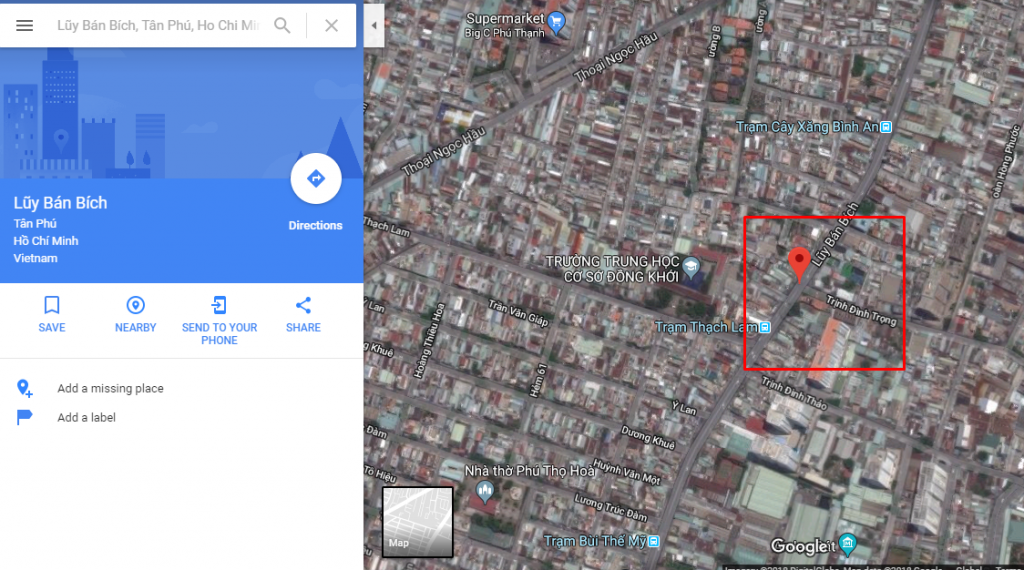
Bước 2: Bạn sẽ thấy được kết quả từ Google Maps trả về chỉ với 1 dấu tích màu đỏ xác định nơi bạn muốn đến. Bạn có thể chuyển bản đồ qua bản vệ tinh để bạn có thể trực quan nhìn tuyến đường bạn muốn đến một cách dễ dàng hơn bao giờ hết.
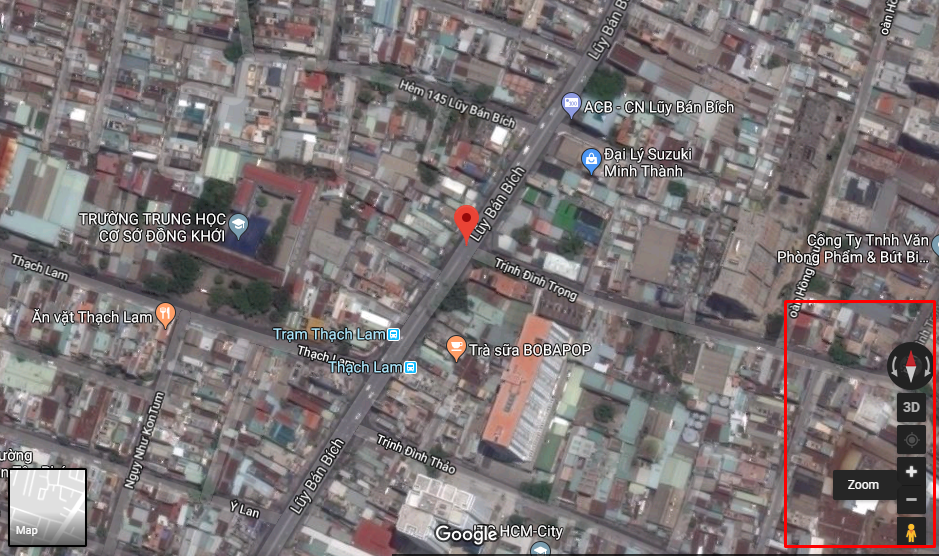
Bạn có thể Zoom to nhỏ tùy thích để hỗ trợ bạn tìm kiếm đường đi dễ dàng nhất có thể. Đó là 2 bước dễ dàng nhất để bạn có thể tìm kiếm đường đi bằng Google Maps, nhưng liệu còn cách tìm đường nào nhanh hơn nữa và biết chính xác số km cũng như thời gian không? Câu trả lời là chắc chắn có và chúng ta bước sang cách tìm thứ hai.
<<< Sẽ thật là phí nếu bạn không xem tin này “Cách in bản đồ từ Google Map” có phải AI cũng biết đâu?
2. Cách tìm đường đi ngắn nhất tren Google Map
Ở cách một, Shop bán bản đồ Thế giới Thiên Ân đã chia sẻ lại cách tìm đường đi bằng Google Maps nhưng nó có tối ưu chưa? Thật sự là còn cách tối ưu hơn rất nhiều. Cùng xem nào các bạn.
Bước 1: Các bạn cũng sẽ vẫn truy cập vào đường link http://maps.google.com/ để vào trang của Google Maps. Các bạn có thể nhìn thấy mũi tên chỉ hướng bên phải. Nhiệm vụ của các bạn là Click vào đây.
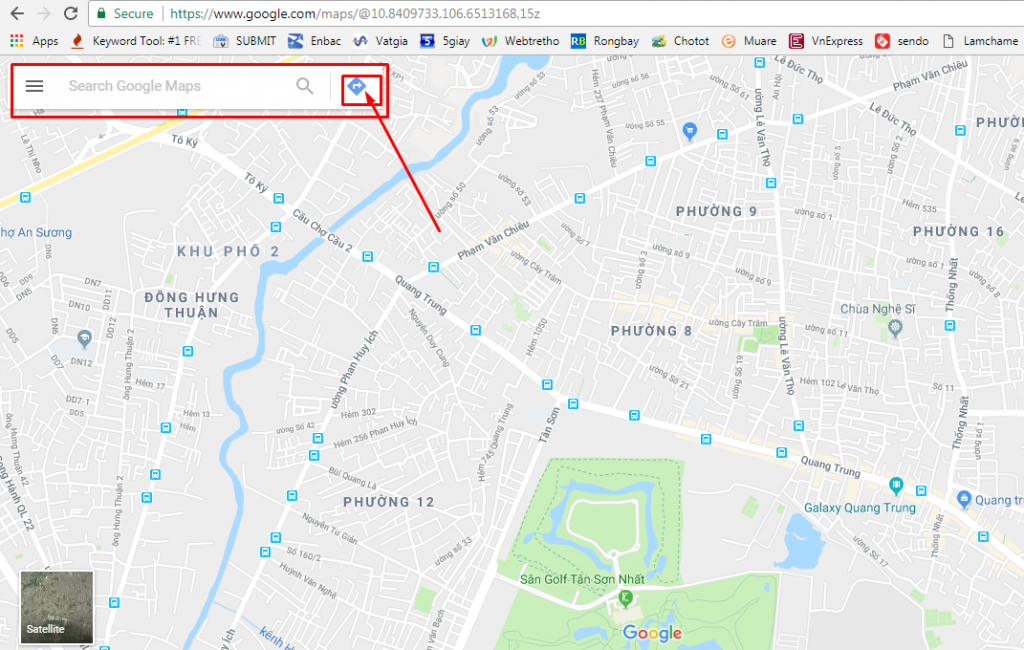
Bước 2: Khi các bạn Click vào, các bạn có thấy điều tuyệt vời gì không? Đó chính là Google Maps, cho các nhập 2 địa chỉ đi và đến. Để bạn có thể biết chính xác nhất thời gian, số km cũng như bạn nên đi ở đâu, đường nào để tránh kẹt xe nhất.
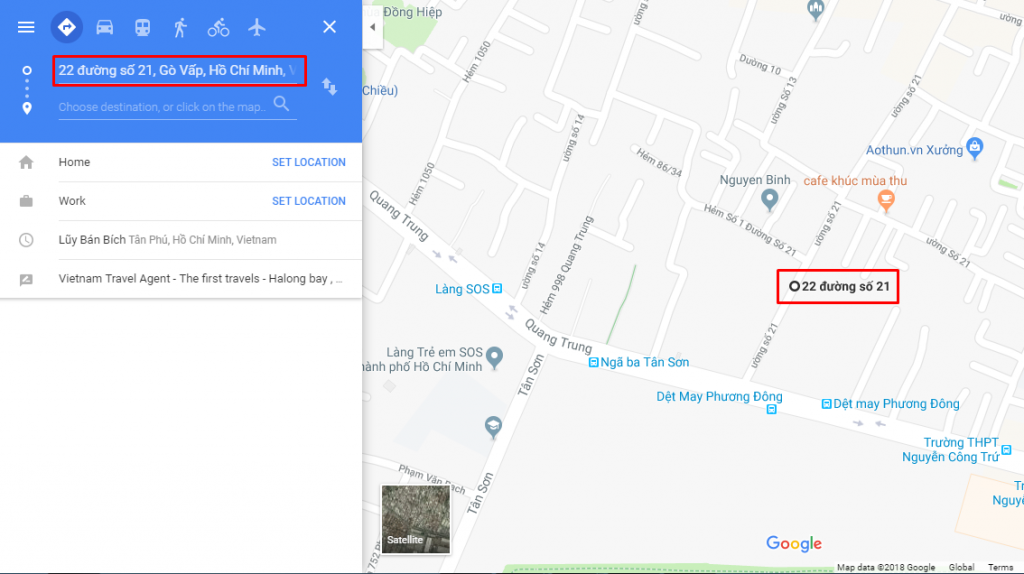
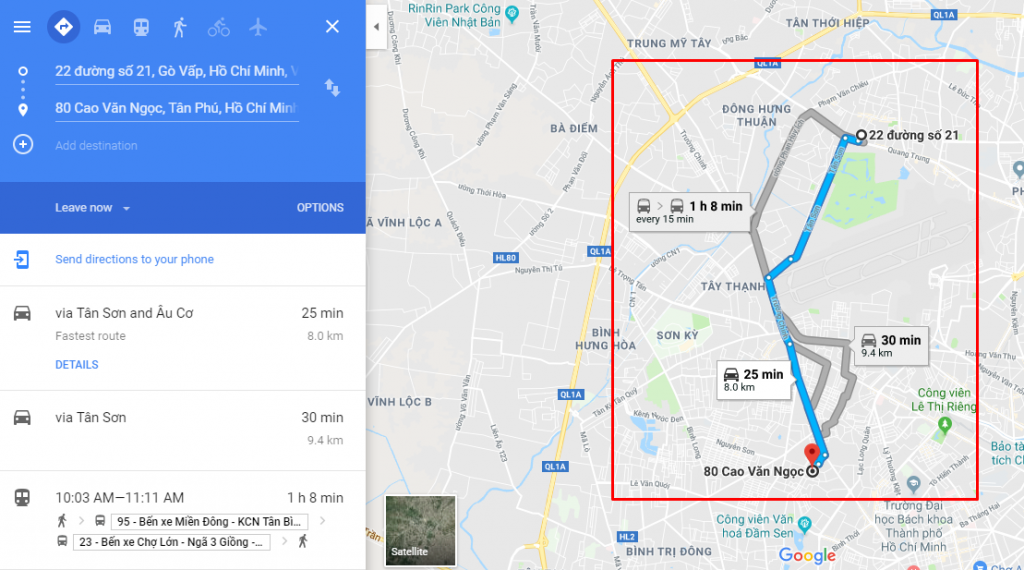
Bước 3: Ở đây, Shop Thiên Ân thực hiện đánh địa chỉ đi và đến vào Khung tìm kiếm. Bạn sẽ biết được chính xác thời gian mà bạn phải đi đến đó là bao lâu. Quá tuyệt vời phải không nào?
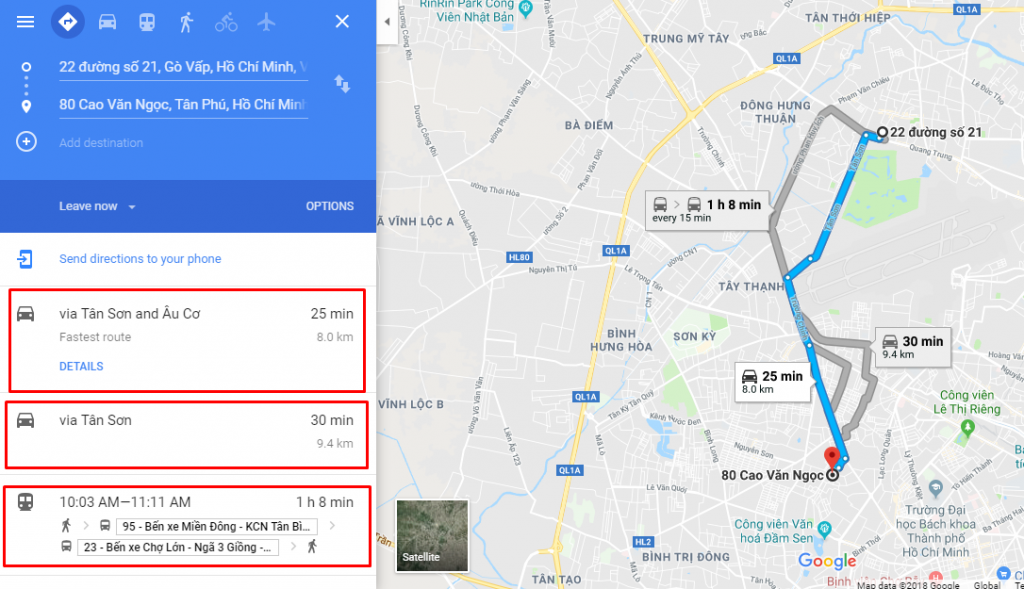
Bước 4: Bạn thấy có 3 hướng đi cũng như phương tiện đi từ địa chỉ bạn ở đến địa chỉ bạn muốn tới. Bạn click detail vào từng đường đi để xem chi tiết.
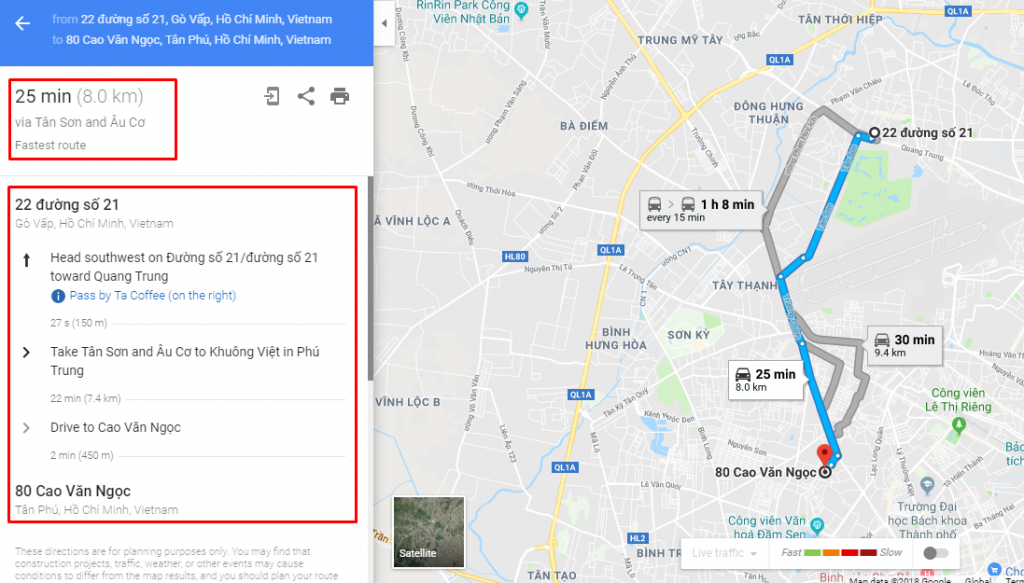
Bước 5: Bạn có thể chọn phương tiện trên hình từ xe oto, xe buýt, xe đạp, máy bay và cả đi bộ. Các bạn cứ click vào từng phương tiện và tìm kiếm thì sẽ biết chính xác thời gian cũng như số km bạn phải đi nhé.
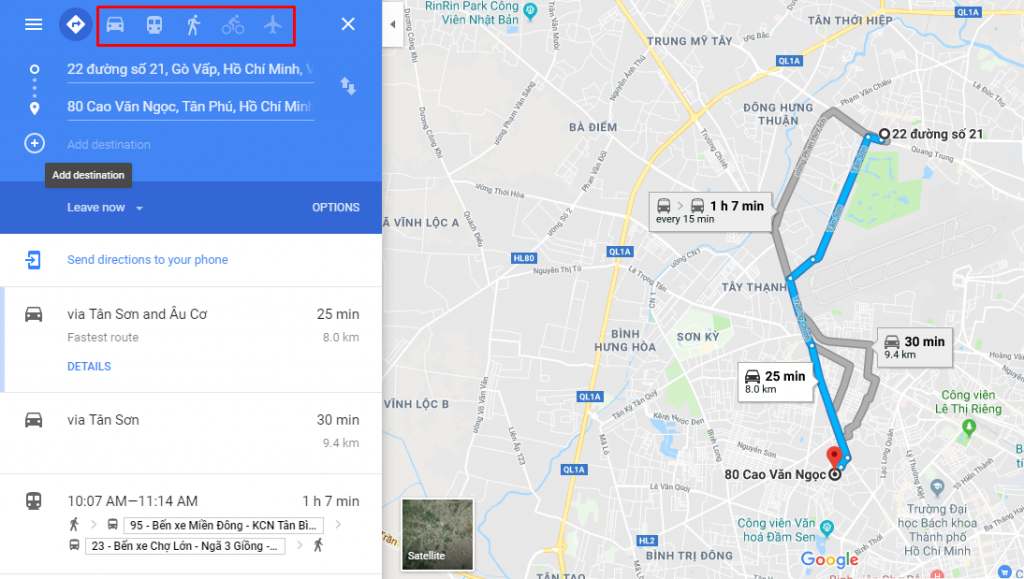
<<< Nếu bạn là người vẫn thích dùng bản đồ để xem đường thì chọn mua ngay một chiếc bạn đồ Việt Nam ngay tại đây: https://goo.gl/zPcd7B
3. Tìm đường đi bằng Google Map trên di động
Shop bán bản đồ Việt Nam khổ lớn Thiên Ân xin chia sẻ tiếp cho các bạn cách tìm đường đi nhanh nhất trên Maps Google mà ở thiết bị di động và điều này không phải ai cũng biết được.
Bước 1: Bạn mở app của Maps Google lên. Thấy ngay biểu tượng mũi tên ở góc dưới cùng bên trái màn hình, biểu tượng có màu xanh nghĩa là hệ thống GPS đang hoạt động bình thường. Địa điểm của bạn là chiếc ghim màu tím ở giữa màn hình trên Phone. Nhấn chọn mục Directions (chỉ đường) ở góc trên cùng bên trái để tìm đường đi.
Bước 2: Ở mục chỉ đường bạn phải nhập 2 trường đó là điểm đi và điểm đến. Ở trường Start (điểm bạn đang ở), bạn có thể chọn Current Location (vị trí hiện tại) để tìm đường đi hoặc nhâp thủ công một địa chỉ bất kỳ chính xác địa chỉ bạn đang ở. Trường End để bạn nhập đích cần đến. Tương tự như trường Start, đây có thể là một địa chỉ cụ thể hoặc chung chung, Google Maps sẽ gợi ý một vài địa điểm để bạn lựa chọn. Nhấn biểu tượng chữ x nếu bạn muốn xóa địa điểm vừa nhập và làm lại. Cuối cùng, nhấn Route để Google Maps phân tích thông tin và tìm đường đi.
Bước 3: Giờ đây, lộ trình từ vị trí bạn đang đứng tới đích sẽ được làm nổi bật trên bản đồ với đường kẻ màu xanh lam. Điểm đầu là ghim màu xanh lá và điểm cuối ghim màu đỏ. Đây là hình ảnh đường đi tổng quan trên bản đồ thành phố, kèm thông tin về thời gian di chuyển, tổng số km và tuyến phố sẽ đi qua ở bên dưới màn hình.
Muốn xem chi tiết về đường đi bạn có thể nhấn biểu tượng 3 dấu gạch ngang ở góc dưới cùng bên phải màn hình. Các tùy chọn bản đồ khác được cung cấp trong biểu tượng chữ i ở góc dưới cùng.
Ở chế độ mặc định, Maps Google sẽ đưa ra thông tin về đường đi bằng các phương tiện đi lại bằng xe buýt, ô tô hay là đi bộ,….
Bước 4: Ở phía trên chính giữa màn hình, nhấn chọn tab Walk để xem lộ trình đi bộ trên bản đồ Google Maps. Lộ trình bằng ô tô hay xe máy sẽ được chọn dựa theo tiêu chí dễ đi và thuận tiện nên thường có khoảng cách xa hơn. Ngược lại, lộ trình cho người đi bộ sẽ ngắn hơn. Google Maps cũng tính toán sẵn thời gian di chuyển ước tính, khoảng cách và tuyến phố chính mà bạn đi qua ở phía dưới màn hình.
Bước 5: Muốn xem cụ thể và chi tiết, bạn có thể nhấn biểu tượng 3 dấu gạch ngang góc phải bên dưới màn hình. Lộ trình di chuyển từ điểm xuất phát tới đích sẽ được chia nhỏ theo từng tuyến phố, bắt đầu từ vị trí hiện tại của bạn, các tuyến phố sẽ đi qua, rẽ trái hay rẽ phải..
Bước 6: Toàn bộ chi tiết về lộ trình bên trên sẽ được minh họa rõ nét và trực quan hơn dưới dạng hình ảnh.
Vừa rồi Thiên Ân đã chia sẻ cho các bạn cách tìm đường đi ngắn nhất trên Mobile, hi vọng với các cách tìm đường đi trên bản đồ mà Shop đã hướng dẫn sẽ hỗ trợ các bạn trong quá trình đi lại một cách dễ dàng nhất.
Thiên Ân – Shop bán bản đồ hành chính khổ lớn giá rẻ nhất. Liên hệ ngay 0966.161.167 nếu bạn muốn chúng tôi tư vấn cho bạn về việc lựa chọn bản đồ.